Si vous avez eu la chance d'acquérir l'un des produits haut de gamme d'Apple iPhone — le iPhone 15 Pro et iPhone 15 Pro Max — vous connaissez peut-être des fonctionnalités telles que NomDropqui vous permet de partager des informations de contact en rapprochant vos téléphones, et Mode veillequi transforme votre téléphone en un écran intelligent.
Les iPhone 15 Pro et Pro Max disposent de quelques nouvelles fonctionnalités matérielles spéciales que vous devez connaître pour tirer le meilleur parti de votre nouveau téléphone, notamment cinq caméras étonnantes, un nouveau bouton d'action et une charge à des vitesses USB 3.0.
En savoir plus: Meilleures offres iPhone 15
Si vous n'avez pas eu le temps d'explorer les fonctionnalités exclusives aux iPhone 15 Pro et 15 Pro Max, il n'y a pas de meilleur moment que le présent. Nous avons mis en évidence trois fonctionnalités exclusives Pro et Pro Max que vous voudrez certainement installer, configurer et utiliser. Si vous souhaitez tirer le meilleur parti de votre nouvel iPhone 15 Pro ou 15 Pro Max, voici ce que vous devez savoir.

Regarde ça: Enregistrement d'un mois : nous avons testé les batteries de l'iPhone 15 Pro et Pro Max
1. Configurez le nouveau bouton d'action
Le bouton d'action est l'un des changements les plus importants apportés au matériel de l'iPhone depuis longtemps, remplaçant le commutateur sonnerie/silencieux qui existait depuis le tout premier modèle d'iPhone. Au lieu de simplement basculer entre les modes sonnerie et commutation, l'action peut être personnalisée pour effectuer des opérations telles qu'allumer votre lampe de poche, enregistrer un mémo vocal et exécuter un raccourci.
En savoir plus: Utilisez le nouveau bouton d'action de votre iPhone 15 Pro pour plus d'une chose
Dans Paramètres > Bouton d'action, faites défiler les différentes actions que vous souhaitez que le bouton d'action effectue lorsqu'il est enfoncé. Voici les actions dont vous disposez :
- Mode silencieux (défaut): Basculez entre le mode silencieux et le mode sonnerie.
- Se concentrer: activez votre mode Focus principal, comme Ne pas déranger.
- Lampe de poche: Allumez votre lampe de poche arrière.
- Mémo vocal: Enregistrez une note audio.
- Loupe: Utilisez votre appareil photo comme une loupe.
- Raccourci: Déclenchez un raccourci que vous avez téléchargé ou créé.
- Accessibilité: utilisez une fonctionnalité d'accessibilité de votre choix.
- Pas d'action
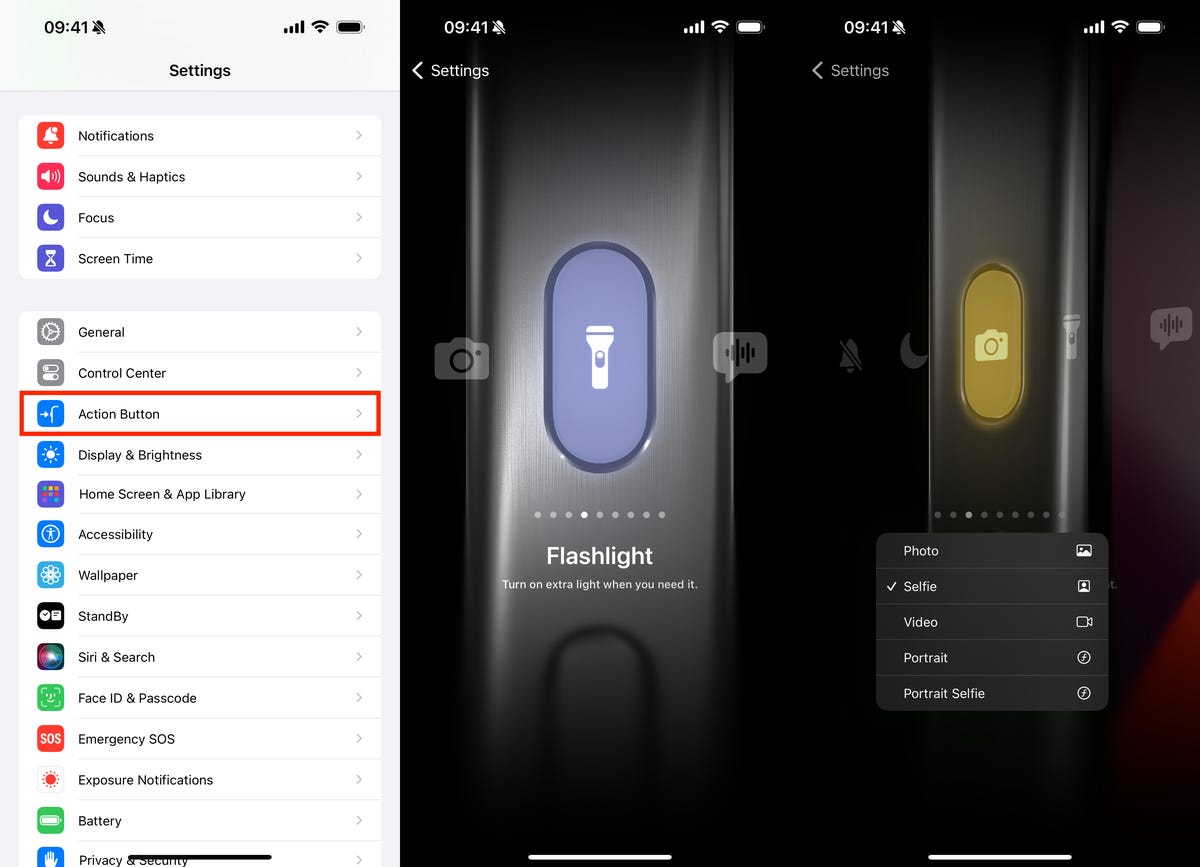
Faites défiler pour voir toutes les actions disponibles.
Si vous voyez des flèches sous une action, cela signifie qu'il existe des options supplémentaires. Pour attribuer une action au bouton, glissez simplement et restez sur l'action dans vos paramètres. Lorsque vous avez terminé, quittez la page des paramètres.
2. Modifiez l'objectif de l'appareil photo par défaut lorsque vous ouvrez votre appareil photo
L'appareil photo principal par défaut des iPhone 15 Pro et 15 Pro Max est l'objectif 24 mm, ce qui équivaut à un zoom 1x. C'est votre objectif standard, mais si vous vous retrouvez toujours à zoomer un tout petit peu lorsque vous prenez une photo, vous pouvez passer à un objectif par défaut différent pour l'appareil photo principal.
Dans Paramètres > Caméra > Caméra principale, choisissez entre les trois objectifs principaux :
- 24 mm – 1x (par défaut)
- 28 mm – 1,2x
- 35 mm – 1,5x
La prochaine fois que vous ouvrirez votre appareil photo principal, votre appareil photo démarrera à la nouvelle distance focale que vous choisirez, qu'elle soit 1,2x ou 1,5x. Si vous souhaitez basculer entre les objectifs, appuyez sur la commande de zoom principale de l'appareil photo pour basculer manuellement entre 24 mm, 28 mm et 35 mm. Vous pouvez également appuyer et maintenir enfoncé le contrôle et faire glisser le curseur pour un contrôle plus précis.
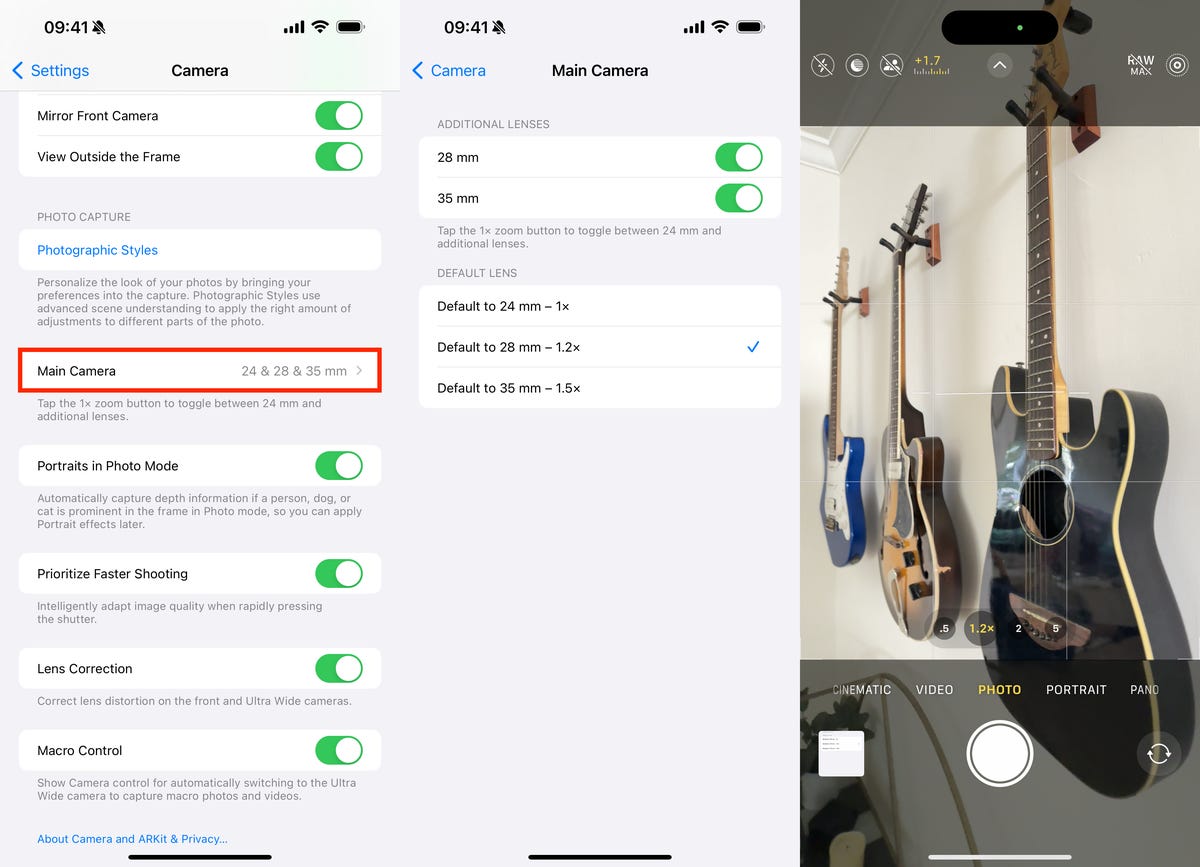
À l'extrême droite, vous pouvez voir que 1,2x apparaît comme distance focale par défaut.
3. Profitez des vitesses USB-C 3.0 de l'iPhone 15 Pro
Les iPhone 15 et 15 Plus disposent tous deux d'un port USB-C, mais les deux modèles prennent en charge les mêmes vitesses USB 2.0 que les modèles d'iPhone précédents avec un port Lightning, soit 480 mégabits par seconde. Les iPhone 15 Pro et 15 Pro Max, quant à eux, ont également Ports USB-Cmais ils prennent en charge les vitesses USB 3.0, soit 10 gigabits par seconde, ce qui le rend 20 fois plus rapide.
Qu’est-ce que tout cela signifie pour vous ? Tout d’abord, vous aurez besoin d’un câble USB-C prenant en charge les vitesses 3.0. Le câble USB-C fourni avec votre iPhone ne prend en charge que les vitesses 2.0, vous devrez donc acheter un câble supplémentaire (comme celui-ci sur Amazon).

Vous ne pouvez pas utiliser le câble USB-C tressé fourni dans l’emballage de l’iPhone 15 Pro si vous souhaitez des vitesses 3.0.
Maintenant que vous disposez du bon câble, vous pouvez transférer rapidement des données entre votre iPhone 15 Pro et 15 Pro Max. Si vous transférez des données d'iTunes vers votre iPhone, et vice versa, cela devrait être plus rapide. Cela fonctionne pour tous les fichiers transférés depuis votre iPhone, en particulier vers un lecteur flash ; ce sera aussi plus rapide.
Apple a également un mise en surbrillance des pages que l'iPhone 15 Pro et l'iPhone 15 Pro Max peuvent prendre en charge l'enregistrement de vidéos ProRes (format de compression vidéo avec perte de haute qualité) directement sur un périphérique de stockage externe, jusqu'à 4K à 60 images par seconde. Il s'agit d'une fonctionnalité de niche, mais si vous êtes directeur de la photographie ou monteur vidéo, la prise de vue en ProRes vous offre de meilleurs détails et une meilleure profondeur de couleur que vous pourrez étalonner plus tard sans perte de qualité. L'enregistrer directement sur un périphérique de stockage externe permet d'économiser de l'espace et du temps, vous permettant de connecter la SD directement à votre ordinateur sans avoir à la transférer au préalable depuis votre iPhone.
J'ai pris plus de 600 photos avec l'iPhone 15 Pro et Pro Max. Regardez mes favoris
->Google Actualités










